Kuinka löytää ja poistaa tallennettuja salasanoja Microsoft Edgessä

Katso, kuinka voit pitää salasanasi Microsoft Edgessä hallinnassa ja estää selainta tallentamasta tulevia salasanoja.
Yksi minkä tahansa salasananhallinnan tärkeistä ominaisuuksista on olla käytettävissä useilla alustoilla. Sovellusten käyttö useilla alustoilla mahdollistaa sen, että käyttäjät voivat käyttää salasanojaan helposti millä tahansa alustalla aina, kun he tarvitsevat. Yksi ongelmista, joita voit kohdata, kun salasananhallinta on auki useissa tapauksissa, on se, että salasanatietokantoja ei synkronoida täydellisesti. Muutosten lähettäminen keskuspalvelimelle ja sen siirtäminen kaikille muille laitteille vaatii akkua ja verkkoa.
Bitwarden synkronoi paikallisen varaston automaattisesti pilviholvin kanssa muutaman minuutin välein. Tämä on ihan hyvä normaalikäyttöön. Oletetaan, että olet kuitenkin vain lisännyt salasanan tai muokannut merkintää yhdellä alustalla. Siinä tapauksessa se tarkoittaa, että sitä ei siirretä välittömästi muihin laitteisiin. Saatat joutua odottamaan muutaman minuutin, jotta se on käytettävissä. Jos kuitenkin odotat muutoksen siirtymistä verkkovarastoon tai selainlaajennukseen, voit pakottaa alustan manuaalisesti synkronoimaan uudelleen ja saada muutoksen mahdollisimman pian.
Voit synkronoida selainlaajennuksen avaamalla laajennuspaneelin napsauttamalla Bitwarden-kuvaketta. Siirry seuraavaksi laajennusruudussa Asetukset-välilehteen ja napsauta Synkronoi. Napsauta uudella sivulla Synkronoi holvi nyt.
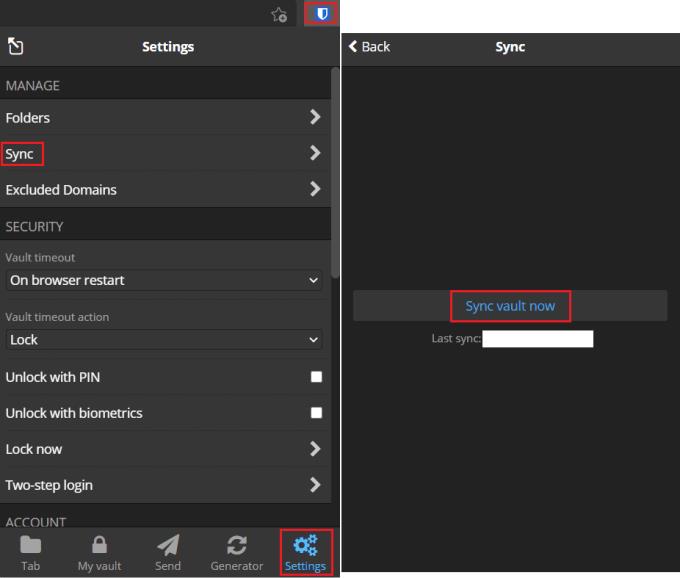
Avaa laajennusruutu, vaihda "Asetukset"-välilehteen, napsauta "Synkronoi" ja napsauta sitten "Synkronoi holvi nyt".
Sivuston synkronointi on todella helppoa. Napsauta vain yhtä yläosassa olevista välilehdistä: Lähetä, Työkalut tai Asetukset ja napsauta sitten takaisin Oma holvi -välilehteä. Kun Oma holvi -välilehti latautuu, se lataa tietokannan uusimman version.
Jos käytät kahta salasananhallinnan esiintymää kerralla, muutosten synkronointi laitteesta toiseen voi kestää hetken. Noudattamalla tämän oppaan vaiheita voit pakottaa Bitwardenin manuaalisesti synkronoimaan, mikä säästää aikaasi.
Katso, kuinka voit pitää salasanasi Microsoft Edgessä hallinnassa ja estää selainta tallentamasta tulevia salasanoja.
Jos sivustokuvakkeet ovat mielestäsi tarpeettomia Bitwardenissa, voit poistaa ne käytöstä seuraavasti.
Tarvitseeko profiilikuvasi muutosta? Katso, kuinka gravatars voi auttaa ja kuinka ottaa se käyttöön.
Pysy järjestyksessä poistamalla tarpeettomat kansiot Bitwardenista. Näin.
Pidä salasanasi turvassa tietämällä kuinka lukita Bitwarden-laajennus. Näin.
Kun tarvitset lisätietoja merkinnästä, voit tarkastella kaikkia Bitardenin tietoja näin.
Ota selvää, kuinka helppoa on vaihtaa Bitwarden-tilisi sähköpostiosoite. Tässä on noudatettavat vaiheet.
Jos Bitwarden ei kehota sinua tallentamaan uusia salasanoja, varmista, että sovellus voi lähettää sinulle ilmoituksia, kun se havaitsee, että olet vaihtanut salasanasi.
Jos selaimesi ei pysty muodostamaan yhteyttä 1Password-työpöytäsovellukseesi, päivitä tietokoneesi, sulje 1Password ja käynnistä kone uudelleen.
Jos 1Password ei pysty vahvistamaan Chromen koodin allekirjoitusta, tyhjennä selaimen välimuisti ja poista käytöstä kaikki selaimen laajennukset paitsi 1Password.
Suojaa Windows 10 -tietokoneesi vaihtamalla salasana säännöllisesti. Näin voit muuttaa sen.
Etkö halua tallentaa kirjautumistietosi tietylle sivustolle? Näin voit sulkea verkkotunnuksen pois Bitwardenia käytettäessä.
Kun et malta odottaa, että Bitwarden synkronoi salasanasi, voit tehdä sen manuaalisesti seuraavasti.
Bitwarden ei välttämättä toimi kaikissa sovelluksissa. Näin kopioit salasanasi ja käyttäjänimesi yhteensopimattomiin sovelluksiin.
Pitääkö sinun avata Bitwardenin merkintään liittyvä URL-osoite? Sitten tämä opas on sinua varten.
Tarkoituksena on määrittää, kuinka URL-osoitteet yhdistetään Botwardenissa. Tämä opas voi auttaa sinua siinä.
Jos 1Password ei saa yhteyttä palvelimeen, säädä selaimesi asetuksia sallimaan kaikki evästeet ja päivitä selainversiosi.
Katso, kuinka voit lisätä mukautettuja vastaavia verkkotunnuksia Bitwardeniin sisäänkirjautumisen helpottamiseksi.
Etkö ole varma, kuinka Bitwarden-laajennuksen lukitus avataan? Näin voit tehdä sen nastalla tai biometrisilla tiedoilla.
Jos 1Password ei voi muodostaa yhteyttä 1Password mini -sovellukseen, käynnistä tietokone uudelleen ja asenna uusin 1Password-sovelluksen versio.
Voit löytää useita laajennuksia Gmailille, jotta sähköpostinhallintasi olisi tuottavampaa. Tässä ovat parhaat Gmail Chrome -laajennukset.
Aseta Chrome tyhjentämään evästeet poistuttaessa parantaaksesi tietoturvaa poistamalla evästeet heti, kun suljet kaikki selainikkunat. Tässä on kuinka se tehdään.
Oikean maksukortin etsiminen taskustasi tai lompakostasi voi olla todellinen vaiva. Viime vuosina useat yritykset ovat kehittäneet ja lanseeranneet lähimaksuratkaisuja.
Muuta minkä tahansa videon nopeutta Android-laitteellasi ilmaisella hyödyllisellä sovelluksella. Lisää sekä hidastustoiminto että nopeasti eteenpäin -efekti samaan videoon.
Aseta ajastimia Android-sovelluksiin ja pidä käytön hallinta erityisesti silloin, kun sinulla on tärkeitä töitä tehtävänä.
Facebook-kaverisi voivat nähdä kaikki kommentit, joita kirjoitat julkisille julkaisuilla. Facebookin kommentit eivät sisällä yksittäisiä yksityisyysasetuksia.
Kun kuulet sanan evästeet, saatat ajatella suklaahippuevästeitä. Mutta on myös evästeitä, joita löydät selaimista, jotka auttavat sinua saamaan sujuvan selailukokemuksen. Tässä artikkelissa kerrotaan, kuinka voit konfiguroida evästeasetuksia Opera-selaimessa Androidille.
Tyhjennä sovelluksen lataushistoria Google Playssa saadaksesi uuden alun. Tässä ovat aloittelijaystävälliset vaiheet, joita seurata.
Jos USB-äänet ilmenevät ilman syytä, on olemassa muutamia menetelmiä, joilla voit päästä eroon tästä kummallisesta laitteiden katkaisuääneistä.
Katso, mitä vaiheita sinun tulee seurata poistaaksesi Google Assistant käytöstä nopeasti rauhoittuaksesi. Tunne itsesi vähemmän vakoilluksi ja poista Google Assistant käytöstä.



























